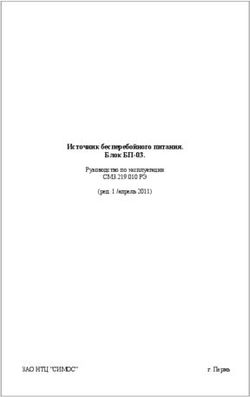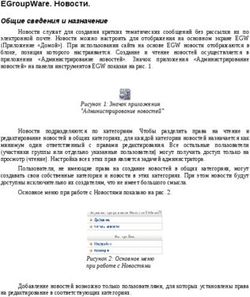A1S RSP Consumer Руководство администратора - Москва, 2021
←
→
Транскрипция содержимого страницы
Если ваш браузер не отображает страницу правильно, пожалуйста, читайте содержимое страницы ниже
История изменений Версия Дата Комментарий 1.0 08.02.21 Создание документа 1.1 04.05.21 Добавлен раздел 2.2 © ООО «А1 Системс», 2021 Руководство администратора A1S RSP 2
Содержание
1. Основные операции над платформой ............................................................................. 6
Стандартные скрипты ...............................................................................................................6
Запуск........................................................................................................................................6
Интерактивный ввод пароля от HSM ........................................................................................6
Остановка .................................................................................................................................6
Первый запуск – инициализация базы данных ........................................................................7
2. Описание интерфейса ...................................................................................................... 8
Модуль «Администрирование» ...............................................................................................8
Общее описание................................................................................................ 8
Раздел «Пользователи» .................................................................................... 8
Раздел «Роли» ................................................................................................. 12
Раздел «Журнал» ............................................................................................ 15
Раздел «Состояние системы» ........................................................................ 18
Модуль «SM-DP+» .................................................................................................................. 22
Общее описание.............................................................................................. 22
Вкладка «Шаблоны профилей» ..................................................................... 22
Вкладка «Генерация пакетов» ....................................................................... 23
Вкладка «Управление» ................................................................................... 25
Вкладка «Статистика» ..................................................................................... 27
3. Мониторинг и резервирование ...................................................................................... 29
Мониторинг ............................................................................................................................ 29
Автоматическое создание метрик – Zabbix API ...................................................................... 30
Подсистема журналирования ................................................................................................ 31
Репликация данных ................................................................................................................ 32
Отказоустойчивость ................................................................................................................ 32
© ООО «А1 Системс», 2021 Руководство администратора A1S RSP 3Глоссарий
В целях настоящего документа нижеприведённые термины используются в следующих значе-
ниях (см. Табл. 1).
Табл. 1. Cписок терминов и определений
Термин Определение
HTTPS Secure Hypertext Transfer Protocol Secure. Защищённый протокол
доступа пользователей к веб-интерфейсу A1S RSP
IP Internet Protocol. Используется как транспортный протокол при
работе с пакетным ядром сети 3G и/или транспортной функцией
сети LTE
eSIM embedded Subscriber Identification Module (модуль идентифика-
ции абонента) – идентификационный модуль абонента встроен-
ный в устройство, применяемый в мобильной связи в сетях
GSM/UMTS
SMSC SMS-центр оператора связи. Используется как транспортная
платформа. RSP является стороной, инициирующей соединение
– клиентом, или (в терминах SMPP) ESME, а SMSC – стороной, от-
вечающей за инициацию (сервером)
ОСС Оператор Сотовой Связи – компания, предоставляющая услуги
мобильной связи стандартов GSM/UMTS
XML (eXtensible Markup Набор команд, описывающих все параметры показа тизера на
Language) экране, написанных на языке XML
SOAP Simple Object Access Protocol (в переводе: простой протокол до-
ступа к объектам) — протокол обмена структурированными со-
общениями в распределённой вычислительной среде. Первона-
чально SOAP предназначался в основном для реализации уда-
лённого вызова процедур (RPC). Сейчас протокол используется
для обмена произвольными сообщениями в формате XML, а не
только для вызова процедур
API Программный интерфейс приложения, интерфейс прикладного
программирования (англ. application programming interface) —
набор готовых классов, процедур, функций, структур и констант,
предоставляемых приложением (библиотекой, сервисом) или
операционной системой для использования во внешних про-
граммных продуктах
IMEI International Mobile Equipment Identity (международный иденти-
фикатор мобильного оборудования) — число (обычно 15-раз-
рядное в десятичном представлении), уникальное для каждого
использующего его аппарата. Применяется в сотовых телефонах
сетей GSM/UMTS, WCDMA и IDEN
© ООО «А1 Системс», 2021 Руководство администратора A1S RSP 4Термин Определение
NVRAM Non Volatile Random Access Memory – это разновидность памяти
с произвольным доступом (используется в современных SIM-
картах), которая способна хранить данные при отсутствии элек-
трического питания. Может состоять из модуля SRAM, соединён-
ного со своей собственной батарейкой. В другом случае, SRAM
может действовать в связке с EEPROM, например, флеш-памятью
Replication Репликация (англ. replication) — механизм синхронизации со-
держимого нескольких копий объекта (например, содержимого
базы данных). Репликация — это процесс, под которым понима-
ется копирование данных из одного источника на множество
других и наоборот. При репликации изменения, сделанные в од-
ной копии объекта, могут быть распространены в другие копии
SNMP Simple Network Management Protocol. Используется для монито-
ринга и управления комплексом
BIP Bearer Independent Protocol
CAT-TP Card Application Toolkit Transport Protocol
M2M Machine To Machine
UICC Universal Integrated Circuit Card
USIM Universal Subscriber Identity Module
KeyStore Хранилище ключей и сертификатов.
TrustStore Хранилище сертификатов, которым доверяет сервер или клиент.
Используется при взаимной TLS аутентификации.
© ООО «А1 Системс», 2021 Руководство администратора A1S RSP 51. Основные операции над платформой
Стандартные скрипты
Основным скриптом запуска является скрипт a1s-rsp, расположенный в каталоге /etc/init.d Со-
держание данного файла зависит от архитектуры OS Linux:
1. Для Debian при установке в /etc/init.d/a1s-rsp копируется файл из /opt/a1s-
rsp/bin/init.d/a1s-rsp-debian.sh.
2. Для Red Hat при установке в /etc/init.d/a1s-rsp копируется файл из /opt/a1s-
rsp/bin/init.d/a1s-rsp-redhat.sh.
Запуск
Основные параметры выполнения скрипта a1s-rsp представлены ниже:
▪ start|stop|status|restart
При старте сервера платформа стартует автоматически, если устанавливалась из пакета и за-
регистрировалась как сервис. Для ручного запуска необходимо выполнить следующие опера-
ции от суперпользователя:
/etc/init.d/a1s-rsp start
или
service a1s-rsp start
Интерактивный ввод пароля от HSM
В целях безопасности пароль от HSM не хранится в конфиг файлах, поэтому после за-
пуска платформа останавливается и ожидает его ввода через консольную команду от поль-
зователя a1s-rsp:
/opt/a1s-rsp/bin/input-hsm-pass
Пароль должен быть разделен как минимум на две части между хранителями ключа.
После введения обоих частей платформа стартует и запускается полностью. В процессе за-
пуска производится подключение к HSM и проверка пароля. Если он не совпадает, то от HSM
возвращается ошибка и платформа останавливается. Для повторного введения необходимо
снова запустить платформу.
Остановка
Для остановки необходимо выполнить следующие операции:
/etc/init.d/a1s-rsp stop
или
© ООО «А1 Системс», 2021 Руководство администратора A1S RSP 6service a1s-rsp stop
Первый запуск – инициализация базы данных
При первом запуске платформа проверяет ─ создан хотя бы один пользователь с правами ад-
министратора в системе или нет. Если такой пользователь отсутствует, то считается, что база
данных пуста и будет предложено инициализировать ее. В процессе инициализации выпол-
няются следующие операции:
1. Создание ролей по умолчанию.
2. Создание настроек по умолчанию.
3. Создание пользователя с правами администратора.
Пример окна инициализации представлен ниже (см. Рис. 1):
Рис. 1. Пример окна инициализации
© ООО «А1 Системс», 2021 Руководство администратора A1S RSP 72. Описание интерфейса
Модуль «Администрирование»
Общее описание
Модуль «Настройки» предназначен для:
▪ формирования пользовательских ролей;
▪ администрирования пользователей и групп пользователей;
▪ управления общими настройками приложения;
▪ управления сущностями безопасности (ключи и сертификаты);
▪ мониторинга за состоянием системы.
Модуль включает вкладки:
▪ «Пользователи»;
▪ «Роли»;
▪ «Журнал»;
▪ «Настройки»;
▪ «Безопасность»;
▪ «Состояние системы».
Раздел «Пользователи»
Раздел «Пользователи» предназначена для администрирования Клиентов, Групп и Пользова-
телей.
Система прав на данной платформе имеет следующую структуру:
─ Группы – это папка, к которой могут относиться (в которой могут содержаться)
только Пользователи и не могут относиться (содержаться) другие Группы. Группы
уточняют область видимости Операторов (взятых из настроек Клиента, к которой от-
носится данная Группа) для содержащихся в данной Группе Пользователей.
Существует разновидность Группы, называемая «Супергруппой». Данная группа яв-
ляется группой системных администраторов, т.е. содержит Пользователей, облада-
ющих всеми правами на платформе. Как и обычная Группа, «Супергруппа» не может
содержать других Групп, а только Пользователей.
─ Пользователи – это конечные пользователи платформы. Именно в этом разделе
определяются права доступа (роли) к каждому разделу, логин, пароль и иные
настройки, необходимые пользователю для работы с платформой.
© ООО «А1 Системс», 2021 Руководство администратора A1S RSP 8Для создания Группы или Пользователя необходимо нажать кнопку [Создать] и в от-
крывшемся меню выбрать пункт (см. Рис. 2):
Рис. 2. Кнопка [Создать] и меню выбора действия
Создание Группы
При выборе пункта меню «Создать группу» открывается форма создания новой группы (см.
Рис. 3):
Рис. 3. Форма создания новой Группы
Обязательные для заполнения поля формы отмечены «*» и выделены жирным шрифтом.
Перечень полей и описание формы представлены в Табл. 2:
Табл. 2. Перечень полей формы «Создать группу»
Наименова- Описание Обяза-
ние поля тельное
Имя Произвольное имя (название) Группы Да
Описание Произвольное описание Группы Нет
Операторы Список всех Операторов выбранного Клиента. Да
Каждого из Операторов можно отметить с помо-
щью чек-бокса. Это будет означать, что выбран-
ный Оператор, включая Линки, относящиеся к
этому Оператору (определяются в модуле «Опера-
торы / Линки»), прогруженные номера абонентов
(определяется в модуле «Операторы / Импорт»), а
также SIM-профили, относящиеся к выбранному
Оператору, станет доступен к использованию для
всех Пользователей, относящихся к данной Группе
© ООО «А1 Системс», 2021 Руководство администратора A1S RSP 9После заполнения полей необходимо нажать кнопку [Сохранить], после чего новая Группа бу-
дет создана и отображена в списке в левой части интерфейса.
Создание Пользователя
При выборе пункта меню «Создать пользователя» открывается форма создания нового поль-
зователя (см. Рис. 4):
Рис. 4. Форма создания нового Пользователя
Обязательные для заполнения поля формы отмечены «*» и выделены жирным шрифтом.
Перечень полей и описание формы представлены в Табл. 3:
Табл. 3.
Перечень полей формы «Создать пользователя»
Наименование Описание Обяза-
поля тельное
Имя Имя (название) нового Пользователя Да
Описание Описание пользователя Нет
Группа Группа, к которой будет относиться данный Поль- Да
зователь.
Значение выбирается из выпадающего списка
Роль Роль, отводимая данному Пользователю на плат- Да
форме. Роли определяются в разделе «Роли».
Значение выбирается из выпадающего списка
Логин Логин Пользователя. Используется для входа в Да
Систему
Пароль Пароль Пользователя. Используется для входа в Да
Систему
© ООО «А1 Системс», 2021 Руководство администратора A1S RSP 10Наименование Описание Обяза-
поля тельное
Язык интерфейса Предпочтительный для Пользователя язык интер- Нет
фейса платформы. Определяется в разделе
«Настройки»
E-mail Адрес электронной почты Пользователя, исполь- Нет
зуется для отправки нотификаций или отчетов
платформой
Телефон Контактный телефон Пользователя, используется Нет
для отправки нотификаций платформой
IP маска Набор IP-адресов и/или масок подсети (напри- Нет
мер: «172.16.112.2/32 , fe80::7:8/128»), разделен-
ных символами «,», «;» или пробелом. Если дан-
ное поле задано, то пользователь может входить
в систему только с указанных адресов и подсетей
Чек-бокс «Слать ноти- Позволяет включать и отключать отправку уве- Нет
фикации» домлений на E-mail адрес или номер телефона
пользователя, в случае если они указаны
Чек-бокс «Заблокиро- Блокировка пользователя. Администратор может Нет
ван» заблокировать любого пользователя платформы
Чек-боксы Выбор метода регистрации пользователя в интер- Да
фейсе: Standard или LDAP (отображается опцио-
«Способ авториза- нально, в зависимости от того включен и настроен
ции» модуль LDAP в настройках платформы)
После заполнения всех необходимых полей требуется нажать кнопку [Сохранить], после чего
данный аккаунт будет сохранен и имя пользователя появится в списке в левой части окна (см.
Рис. 5).
Рис. 5. Новый пользователь в списке
Если какие-либо данные были введены некорректно, Система отобразит предупрежде-
ние/ошибку.
В дальнейшем менеджер оператора, имеющий права администратора, может изменять пара-
метры профиля Пользователя с помощью кнопки [Редактировать] .
После создания своего профиля менеджер по управлению RSP-кампаниями должен автори-
зоваться в системе, используя новый логин и пароль.
© ООО «А1 Системс», 2021 Руководство администратора A1S RSP 11Раздел «Роли»
Раздел «Роли» (см. Рис. 6) предназначен для определения ролей Пользователей платформы.
Рис. 6. Раздел «Роли» в модуле «НАСТРОЙКИ»
По умолчанию в системе установлены следующие роли:
▪ Системный администратор.
▪ Администратор Клиента.
▪ Администратор Группы.
▪ Пользователь.
▪ Ключник.
Для создания новой Роли необходимо нажать кнопку (располагается в левой части
интерфейса над списком) или иконку «Создать роль», после чего откроется форма «Создать
роль» (см. Рис. 7):
Рис. 7. Форма «Создать роль»
Обязательные для заполнения поля формы отмечены «*» и выделены жирным шрифтом.
© ООО «А1 Системс», 2021 Руководство администратора A1S RSP 12Перечень полей и описание формы представлены в Табл. 4:
Табл. 4. Перечень полей формы «Создать роль»
Наимено- Описание Обяза-
вание поля тельное
Имя Произвольное название Роли Да
Описание Описание Роли Нет
Чек-бокс При активации чек-бокса система автоматиче- Нет
«Супер пользова- ски присваивает этой роли права супер пользователя
тель» (Супер-админа), имеющего полный доступ ко всем
функциям интерфейса, но только в пределах операто-
ров указанных к клиенте и группе пользователей.
Полный доступ ко всем операторам имеет только
группа «Системных администраторов»
Чек-бокс При активации чек-бокса система автоматиче- Нет
«Админи- ски присваивает этой роли права главного админи-
стратор Клиента» стратора только для одного Клиента
Чек-бокс При активации чек-бокса система автоматиче- Нет
«Админи- ски присваивает этой роли права главного админи-
стратор Группы» стратора только для одной Группы, т. е. администра-
тор группы может управлять только пользователями
этой группы, другие группы ему недоступны
В форме создания роли функционал назначения прав доступа сгруппирован по разделам, со-
ответствующим модулям интерфейса:
▪ Кампании.
▪ SIM.
▪ Настройки.
Раздел «Кампании» (см. Рис. 8) предназначен для настройки прав доступа к функциям по ра-
боте с кампаниями. Если установлен чек-бокс «Кампании», то автоматически включаются чек-
боксы всех вариантов действий.
© ООО «А1 Системс», 2021 Руководство администратора A1S RSP 13Рис. 8. Настройка прав доступа для модуля «Кампании»
Для каждого действия возможны три вида доступа:
▪ «Персональные» — означает, что пользователь сможет выполнять отмеченные
действия только со своими кампаниями, т.е. кампаниями, у которых Владелец
именно он.
▪ «Локальные» — означает, что пользователь сможет выполнять отмеченные дей-
ствия с кампаниями всех пользователей, которые входят в его Группу.
▪ «Глобальные» — означает, что пользователь сможет выполнять отмеченные дей-
ствия с кампаниями всех пользователей, которые входят в его Клиента.
Раздел «SIM» (см. Рис. 9) предназначен для настройки прав доступа к работе с SIM-картами.
Раздел содержит список допустимых действий (прав) пользователя и чек-боксы.
Рис. 9. Настройка прав доступа для модуля «SIM»
Раздел «Настройки» (см. Рис. 10) предназначен для определения прав доступа менеджеров
к работе с разделом «НАСТРОЙКИ». Раздел содержит список допустимых действий (прав) к
разделам и чек-боксы.
© ООО «А1 Системс», 2021 Руководство администратора A1S RSP 14Рис. 10. Настройка прав доступа для модуля «Настройки»
Раздел «Прочие права» (см. Рис. 11) содержит чек-бокс «Работа через WS», при установке
которого активируется право пользователя на работу через Web Service – разрешает доступ-
ность внешних API (это для случаев, когда сторонняя платформа подключается по HTTP/SOAP
и передает данные в запросе для кампании по рассылке байт-кода; это кампания работает в
бекграунде и на web-интерфейсе ее не видно, так управление осуществляется сторонним кли-
ентом).
Рис. 11. Раздел «Прочие права»
Раздел «Журнал»
Раздел «ЖУРНАЛ» (см. Рис. 12) предназначен для получения информации обо всех дей-
ствиях любого пользователя web-интерфейса за выбранный период времени.
Рис. 12. Раздел «ЖУРНАЛ»
В левой части менеджером задаются параметры для поиска.
© ООО «А1 Системс», 2021 Руководство администратора A1S RSP 15Для получения информации о действиях пользователя в разделе «ЖУРНАЛ» реализованы сле-
дующие фильтры:
▪ Интервал времени.
▪ Пользователь.
▪ Тип действия.
Период указывается стандартным образом – задается начальная и конечная дата периода в
календаре (по умолчанию открывается текущий месяц).
Рис. 13. Окно выбора даты для поиска в ЖУРНАЛЕ
При нажатии кнопки открывается поле для указания времени (часы и минуты):
Рис. 14. Окно выбора времени для поиска в ЖУРНАЛЕ
В поле «Пользователи» отображается все дерево (Клиенты – Группы – Пользователи). Эле-
менты дерева (клиенты и группы) можно сворачивать/разворачивать (кнопка ).
В журнале для поиска действий пользователей есть возможность выбора каких-либо конкрет-
ных действий, выбирая их из следующего списка:
▪ Вход/выход.
▪ Изменения аплета.
▪ Изменения пакета.
▪ Изменения кампании.
▪ Изменения шаблона.
▪ Изменения клиента.
© ООО «А1 Системс», 2021 Руководство администратора A1S RSP 16▪ Изменения оператора.
▪ Изменения нотификаций.
▪ Изменения линка/канала.
▪ Изменения SIM-карт.
▪ Изменения SIM-профиля.
▪ Изменения пользователя.
▪ Изменения пользовательской группы.
▪ Вызовы WEB сервиса.
Чек-бокс «ВСЕ ДЕЙСТВИЯ» включает или выключает чек-боксы всех действий в списке.
В результате поиска в ЖУРНАЛе формируется табличная часть (см. Рис. 15), которая содержит
следующие данные:
▪ Пользователи.
▪ Время.
▪ ID объектов.
▪ Имена объектов.
▪ Типы объектов/Типы действий.
Рис. 15. Результат поиска действий пользователя в ЖУРНАЛЕ
В таблице ЖУРНАЛа по умолчанию отображается 25 записей на одной странице. Изменение
количества записей на странице выполняется в поле .
Навигация и переключение между страницами осуществляется кнопками:
.
Информация о том, какие записи отражены в таблице в данный момент, указывается в ниж-
ней части таблицы: .
© ООО «А1 Системс», 2021 Руководство администратора A1S RSP 17В записях, отображающих действия входа в интерфейс и создания объектов, появляется
кнопка , при нажатии которой разворачивается окно с дополнительными сведениями (см.
Рис. 16):
Рис. 16. Окно с дополнительными сведениями о действии пользователя в ЖУРНАЛЕ
Раздел «Состояние системы»
Раздел «СОСТОЯНИЕ СИСТЕМЫ» предназначен для мониторинга работы всех элементов плат-
формы в режиме реального времени. Данные обновляются каждые 15 секунд.
В разделе отображаются данные в пяти закладках по следующим параметрам:
▪ CPU.
▪ Физическая память.
▪ HDD.
▪ JVM.
▪ Соединения.
Все закладки можно сворачивать и разворачивать (кнопка ).
Вкладка «CPU»
На вкладке «CPU» (см. Рис. 17) отображаются следующие данные:
▪ таблица с величиной нагрузки;
▪ графическое отображение нагрузки в реальном времени.
Рис. 17. Окно мониторинга состояния CPU системы
В таблице нагрузки CPU отображаются следующие параметры:
▪ PROCESS – величина нагрузки процессора (в процентах);
© ООО «А1 Системс», 2021 Руководство администратора A1S RSP 18▪ SYSTEM – величина нагрузки системы (в процентах);
▪ LOAD AVERAGE – величина Средней Нагрузки (в процентах).
В графике отображаются параметры PROCESS и SYSTEM. По оси X – временная шкала, по оси Y
– процентное значение нагрузки. При наведении курсора на точку графика в виде подсказки
отображается числовое значение.
Вкладка «Физическая память»
На вкладке «Физическая память» (см. Рис. 18) отображается таблица с величиной загрузки фи-
зической памяти сервера в Мегабайтах в реальном времени.
Рис. 18. Окно мониторинга состояния Физической памяти системы
В таблице «Физическая память» должны быть указаны следующие параметры:
▪ Total – общий объем физической памяти в системе (в Mb);
▪ Free – величина свободной физической памяти (в Mb);
▪ Used – величина используемой физической памяти (в Mb), то есть память, кото-
рая занята в работе сервера.
Вкладка «HDD»
На вкладке «HDD» (Рис. 19) отображается таблица с общим размером указанных разделов
диска (Mb), свободной частью этого диска (Mb), графиком свободного места каждого раздела
на дисках в процентах по оси Y и масштабируемой временной шкале по оси X.
Рис. 19. Окно мониторинга состояния HDD системы
В таблице загруженности HDD могут быть указаны разделы:
▪ /opt/a1s-rsp;
▪ /var/log;
▪ /
Вкладка «JVM»
© ООО «А1 Системс», 2021 Руководство администратора A1S RSP 19На вкладке «JVM» (см. Рис. 20) отображается таблица с размером выделенной JVM памяти
(Mb) и графиком значений параметров MAX HEAP и USED HEAP в Мегабайтах по оси Y и мас-
штабируемой временной шкале по оси X.
Рис. 20. Окно мониторинга состояния JVM памяти системы
В таблице загруженности JVM должны быть указаны следующие параметры (измеряются в
Mb):
• Heap – максимальное значение, используемая и свободная память;
• NonHeap – максимальная величина, используемая и свободная память;
• Threads – содержит данные: Thread Count, Daemon Thread Count, Total Started Thread
Count, Peak Thread Count.
Вкладка «Соединения»
На вкладке «Соединения» отображается таблица с перечнем уже созданных линков, их стату-
сов и параметров.
В таблице информации по cоединениям отображаются следующие колонки:
▪ Состояние – статусы линков:
- все хорошо;
- внимание, нагрузка на оборудование приближается к критическому значе-
нию;
- критический уровень нагрузки на оборудование или элемент не работает;
- нет данных или неизвестно состояние оборудования.
▪ ID – уникальный идентификатор соединения.
▪ Имя – имя соединения.
▪ Оператор – мобильный оператор, к которому выполнено данное подключение.
▪ Тип – указывает соответствующий тип соединения (SMPP, IP, SS7/SIGTRAN или
Внешний API).
▪ Скорость – средняя скорость по линку зависит от типа соединения: для SMPP и
SS7/SIGTRAN скорость в SMS/с, а для IP или Внешнего API – скорость в Kb/c.
© ООО «А1 Системс», 2021 Руководство администратора A1S RSP 20▪ Описание – некоторые справочные данные по этому линку.
▪ Последняя ошибка – информация по последней ошибке, которая повлекла сбой
соединения.
Пример таблицы по линкам в разделе «СОСТОЯНИЕ СИСТЕМЫ» см. на Рис. 21:
Рис. 21. Окно мониторинга состояния Линков
© ООО «А1 Системс», 2021 Руководство администратора A1S RSP 21Модуль «SM-DP+»
Общее описание
Модуль предназначен для управления профилями и включает вкладки:
• Шаблоны профилей
• Генерация пакетов
• Управление
• Статистика
Общий порядок шагов для начала работы с абонентами:
1. создать шаблон профиля
2. сгенерировать партию (пакет) профилей на основе шаблона
3. выгрузить output файлы для передачи Оператору
Вкладка «Шаблоны профилей»
На вкладке «шаблоны профилей» отображаются сохранённые в системе шаблоны про-
филей, а также имеется возможность создавать новые шаблоны и группировать их в папки.
Доступные иконки:
Создание нового шаблона:
© ООО «А1 Системс», 2021 Руководство администратора A1S RSP 22Рис. 22. Форма создания шаблона профиля
Для создания нового шаблона необходимо заполнить все обязательные поля в форме
и приложить xml-файл шаблона профиля. После сохранения шаблон будет доступен для даль-
нейшего использования (генерация партий на основе шаблона).
Создание папок:
Рис. 23. Форма создания папки
Вкладка «Генерация пакетов»
Вкладка предназначена для работы с пакетами профилей, доступна генерация новых
партий и управление уже сгенерированными профилями.
После нажатия на иконку:
Открывается форма генерации новой партии:
© ООО «А1 Системс», 2021 Руководство администратора A1S RSP 23Первый блок содержит общую информацию по партии: имя, шаблон профиля, кол-во
профилей, владельца, регион, тип партии.
Второй блок позволяет задать входные данные для генерации:
Блок «выходные данные» позволяет генерировать output файлы либо произвольного
(задаваемого вручную) вида, либо применить предварительно созданный набор выходных
данных.
© ООО «А1 Системс», 2021 Руководство администратора A1S RSP 24Блок «релиз партии» позволяет переводить профили в статус released после успешной
генерации и задать использование кода активации при установке профиля.
Профили доступны для скачивания абонентами после успешного завершения генера-
ции.
Вкладка «Управление»
Вкладка позволяет управлять сгенерированными профилями:
Менять статус профиля (в соответствии со специфицированным жизненным циклом),
либо удалять профиль с платформы.
Рис. 24. Форма поиска по профилям
После заполнении формы поиска выводится таблица результатов с колонками:
Рис. 25. Результат поиска по профилям
После выбора конкретного профиля доступно меню управления статусом:
© ООО «А1 Системс», 2021 Руководство администратора A1S RSP 25© ООО «А1 Системс», 2021 Руководство администратора A1S RSP 26
Вкладка «Статистика»
Вкладка позволяет получать статистику по профилям за заданный период с возможно-
стью выборки по статусам, регионам и типам партий:
Рис. 26. Форма поиска по статистике
Если присутствуют записи за заданный период, результат будет выведен в виде таб-
лицы:
Рис. 27. Статистика по профилям- вид таблицы
При нажатии на иконку:
Результат будет выведен в виде графиков:
Рис. 28. Статистика по профилям – вид графика
© ООО «А1 Системс», 2021 Руководство администратора A1S RSP 27Где круговая диаграмма показывает распределение состояния профилей по статусам в
процентах от общего числа, а гистограмма показывает кол-во успешно установленных профи-
лей по датам.
Также, доступен экспорт данных в виде excel-файла:
Рис. 29. Кнопка экспорта статистики в виде файла
© ООО «А1 Системс», 2021 Руководство администратора A1S RSP 283. Мониторинг и резервирование
Мониторинг
Базовый мониторинг реализован с использованием протокола SNMP.
SNMP (Simple Network Management Protocol — простой протокол управления сетью) – распро-
страненный протокол, в задачи которого входит управление сетевыми устройствами и полу-
чение информации об их работе и параметрах. Как правило, все современные управляемые
сетевые устройства (рабочие станции, ноутбуки, коммутаторы, принтеры, роутеры, модемы,
web-камеры и т.д.) обладают так называемой Базой управляющей информации
(MIB — Management Information Base). В этой базе содержится масса полезной информации
о состоянии устройства: счетчики производительности, активные процессы, значения сете-
вого трафика на интерфейсах и т.д. В некоторых устройствах количество разнообразных запи-
сей в таких базах достигает десятков тысяч. Каждая запись в базе сопровождается уникальным
идентификатором OID (object identifier).
На RSP реализован SNMP-сервер, работающий по интерфейсу, указанному в конфигурацион-
ном файле: snmp.host и snmp.port.
SNMP trap в текущей версии не работают – настройки в конфигурационном файле сделаны
для реализации этой функции в ближайших версиях платформы.
В текущей версии платформа мониторит и отдает внешней системе метрики:
1. Метрики по транспортным линкам:
• Состояние
2. Метрики по памяти и потокам JVM
• Max Heap Memory
• Used Heap Memory
• Free Heap Memory
• Max NonHeap Memory
• Used NonHeap Memory
• Free NonHeap Memory
• Thread Count
• Daemon Thread Count
• Peak Thread Count
OID-ы по транспортным линкам формируются следующим образом:
Состояние линка: ....
Возвращаемые значения:
© ООО «А1 Системс», 2021 Руководство администратора A1S RSP 290 — DEACTIVATED
1 — UNBOUND
2 — BOUNDING
3 — BOUND
4 — UNBINDING
Обработанные (всего):
......
Скорость (кол-во за минуту):
.....
Табл. 5. Список переменных и их допустимых значений
Переменные Допустимые значения
ID линка из базы данных или 3257917790 для суммарного
метрика по всем линкам
1 — SIGNALING_LINK
2 — SMPP_LINK
3 — (TRSPL_SMS). Общее количество сообщений
1 — (SENT) Отправлено
2 — (DELIVERED) Доставлено
3 — (UNDELIVERED) Не доставлено
0 — (NULL_TERM) Завершение OID
Автоматическое создание метрик – Zabbix API
RSP может автоматически создавать основные приложения, метрики и триггеры для
NMS Zabbix, используя стандартизированный JSON API системы мониторинга Zabbix. Докумен-
тация по Zabbix API:
https://www.zabbix.com/documentation/4.0/ru/manual/api
Для использования этой функции необходимо:
1. Создать пользователя с правами на Zabbix API и управление необходимой группой
хостов в системе мониторинга Zabbix
2. Создать хост для платформы RSP в системе Zabbix
3. Настроить SNMP интерфейс в хосте.
© ООО «А1 Системс», 2021 Руководство администратора A1S RSP 304. Прописать ip адрес и порт (если не равен 80) в URL Zabbix API, логин, пароль и хост в
настройки. Так же указать snmp.host и snmp.port в настройках
5. Перезагрузить платформу RSP - настройки применяться после перезапуска.
Пример необходимых настроек:
# SNMP service configuration
snmp.host=0.0.0.0
snmp.port=2161
#Zabbix API configuration
zabbix.api.enabled=true
zabbix.api.url=http://zabbix.local:8080/zabbix/api_jsonrpc.php
zabbix.api.username=RSP.api
zabbix.api.password=123456asdf
zabbix.api.monitored.host=a1s-rsp-app
После конфигурации и запуска, RSP автоматически создаст в системе Zabbix в указанном хосте
следующие приложения и пункты внутри этих значений:
1. RSP JVM – приложение
• Max Heap Memory
• Used Heap Memory
• Free Heap Memory
• Max NonHeap Memory
• Used NonHeap Memory
• Free NonHeap Memory
• Thread Count
• Daemon Thread Count
• Peak Thread Count
2. RSP Links - приложение
• Список транспортных линков со значением их состояний. При удалении или до-
бавлении пункт в системе мониторинга так же автоматически удаляется или до-
бавляется.
Подсистема журналирования
В качестве подсистемы журналирования используется Apache Log4j2. Основной лог-файл плат-
формы rsp.log находится в каталоге /opt/a1s-rsp/log c символьным линком на каталог
/var/log/a1s-rsp. В данный файл записывается вся информация о процессе запуска RSP,
© ООО «А1 Системс», 2021 Руководство администратора A1S RSP 31разворачивании модулей платформы, а также критические ошибки модулей. Для основного
журналирования сервисов платформы выделены отдельные файлы в /var/log/a1s-rsp/:
1. rsp.log – файл журналирования по сервисной части и WEB части;
2. error-rsp.log – только ошибки;
3. warn-rsp.log – только предупреждения.
Файл rsp.log имеет подсветку текста по уровню важности сообщений для более быстрого и
удобного нахождения ошибок и предупреждений при использовании консольных приложе-
ний. Для основного журнала определены 5 уровней важности сообщений:
▪ CRITICAL: критические сбои.
▪ ERROR: ошибки.
▪ WARN: уведомления.
▪ INFO: информационные сообщения.
▪ DEBUG: отладочная информация.
Ротация файлов журналирования происходит по двум критериям:
1. По размеру файла. Если он превышает размер в 1 ГБ, то происходит ротация.
2. По дате. Ротация производится каждые сутки.
После ротации файлы журналирования архивируются для обеспечения лучшего использова-
ния дискового пространства.
Репликация данных
В RSP используется СУБД PostgreSQL с механизмом репликации Streaming Replication. Подроб-
нее с настройкой репликации можно ознакомиться на сайте документации
http://www.postgresql.org/docs/current/static/warm-standby.html
Отказоустойчивость
Отказоустойчивость RSP обеспечивается созданием распределенного кластера серверов по
схеме построения N+1, т. е. имеет один полноценный резервный узел, к которому в момент
отказа переходит роль отказавшего узла. Рекомендуется распределять нагрузку поровну
между узлами, тогда в случае отказа одного из узлов, другие смогут полноценно взять на себя
нагрузку и продолжить выполнение кампаний.
Логика распределения нагрузки в RSP в случае отказа узла:
1. При отказе узла через 3 минуты другие узлы определяют, что он вышел из строя и
удаляют информацию по нему. Трехминутный таймаут необходим для случаев стан-
дартного перезапуска узла.
2. Все генерации партий на WEB модуле, которые производились с данного узла, пе-
реводятся в состояние NOT_INITIALIZED. А после переходят на другой менее занятый
узел.
© ООО «А1 Системс», 2021 Руководство администратора A1S RSP 32© ООО «А1 Системс», 2021 Руководство администратора A1S RSP 33
Вы также можете почитать